Situatie
Dupa cum bine stiti, pemtru a trimite un mail este suficient, teoretic, sa introducem adresa destinatarului, subiesctu si corpul mesajului. Dar, practic, este necesar un plus de informatii, cum ar fi numele si prenumele, functia, numarul de telefon, numele si adresa organizatiei.
Toate aceste date aditionale se pot trece in semnatura configurata in clientul de mail folosit (in cazul de fata IBM Lotus Notes) iar in cele ce urmeaza vom vedea cum se poate configura.
Solutie
Pasi de urmat
In primul rand trebuie sa deschidem clientul de mail IBM Lotus Notes 9 dupa care mergem la File -> Preferences.
In urmatoarea fereastra selectam Mail iar in partea drapta a ferestrei alegem Signature.
Putem bifa optiunea “Automatically append a signature to the buttom of my outgoingmail messages” daca dorim ca semnatura sa se adauge in mod automat in mesajele trimise.
Dupa cum se vede in imaginea de mai sus ave trei tipuri de semnatura:
Rich Text
Plain Text
HTML or image file
Un alt mod de a atasa o semnatura este atasarea unei carti de vizita care sa contina toate informatiile aditionale.

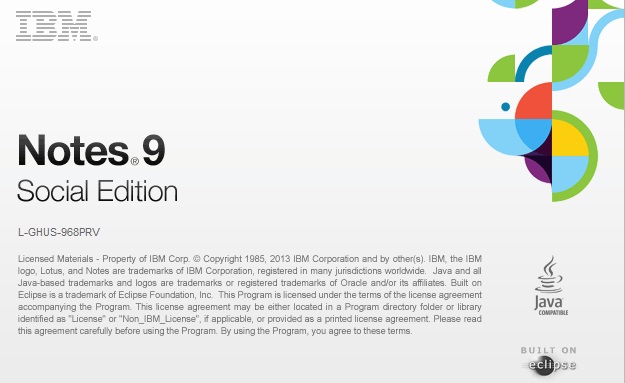

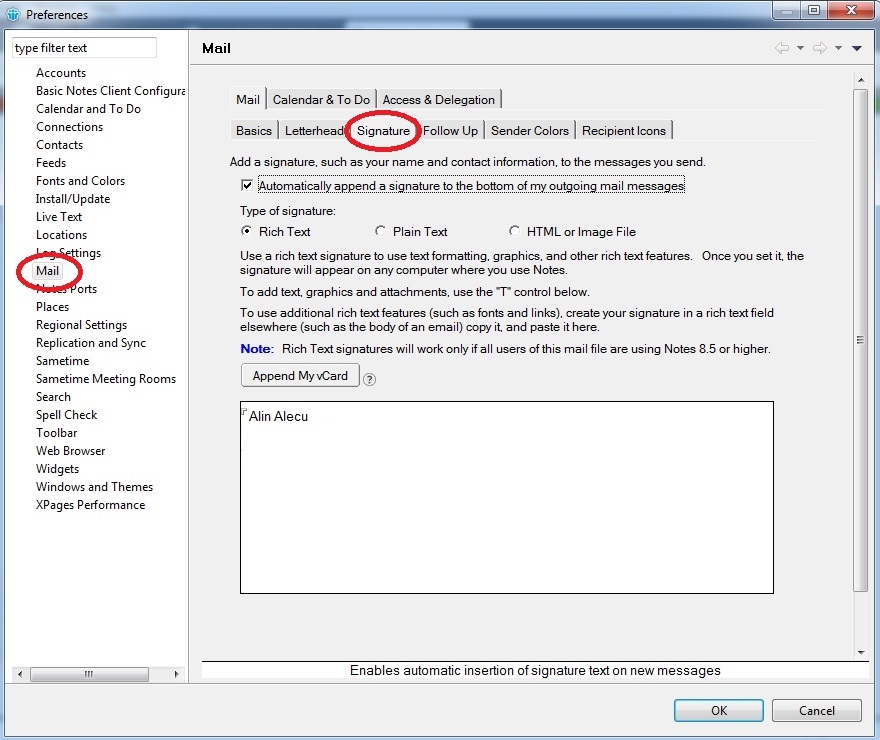
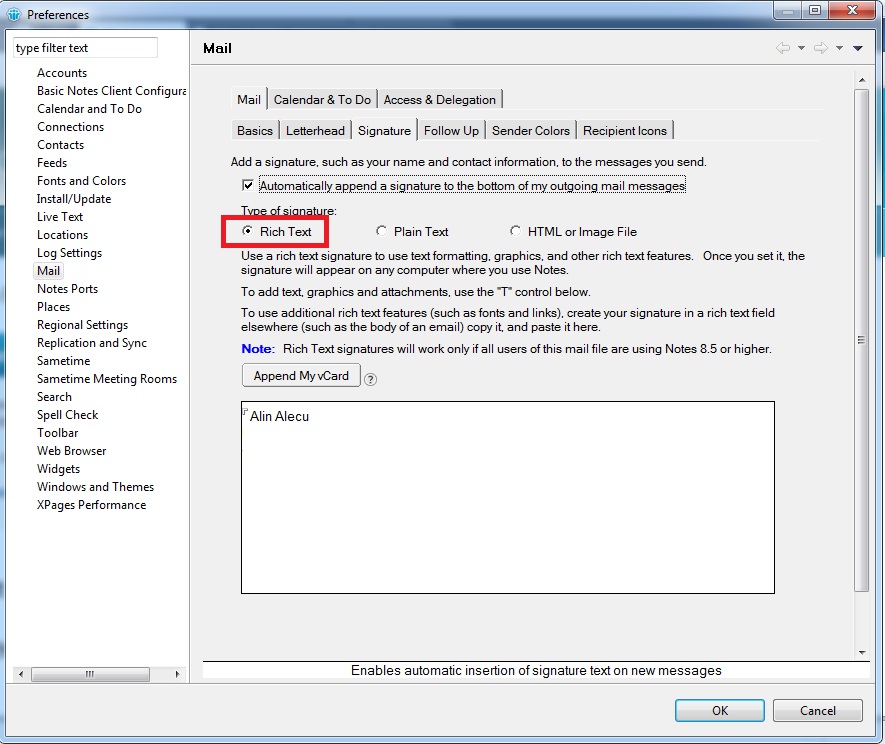
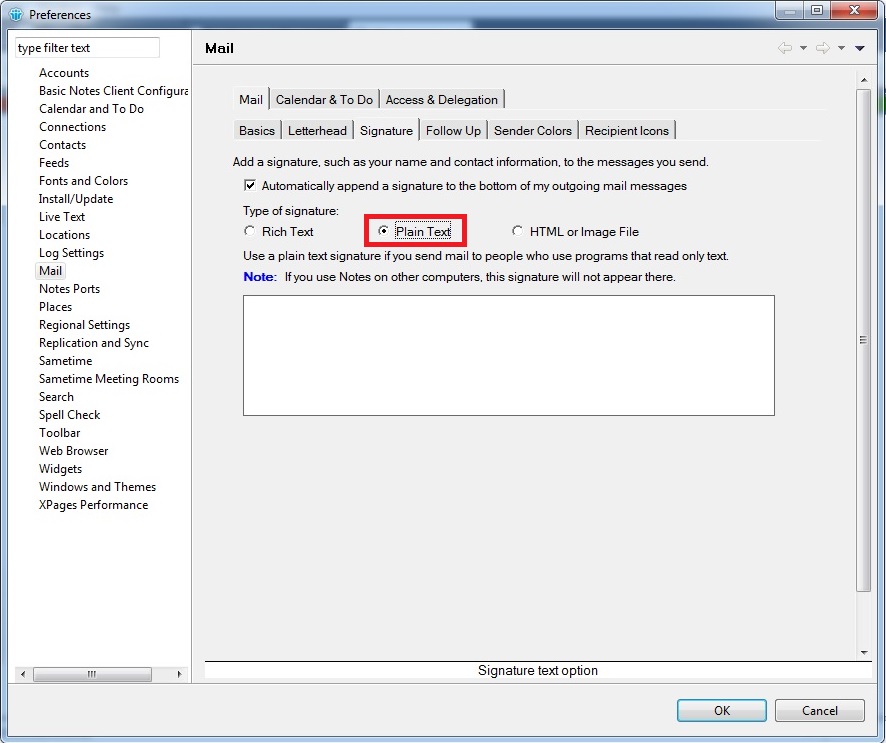
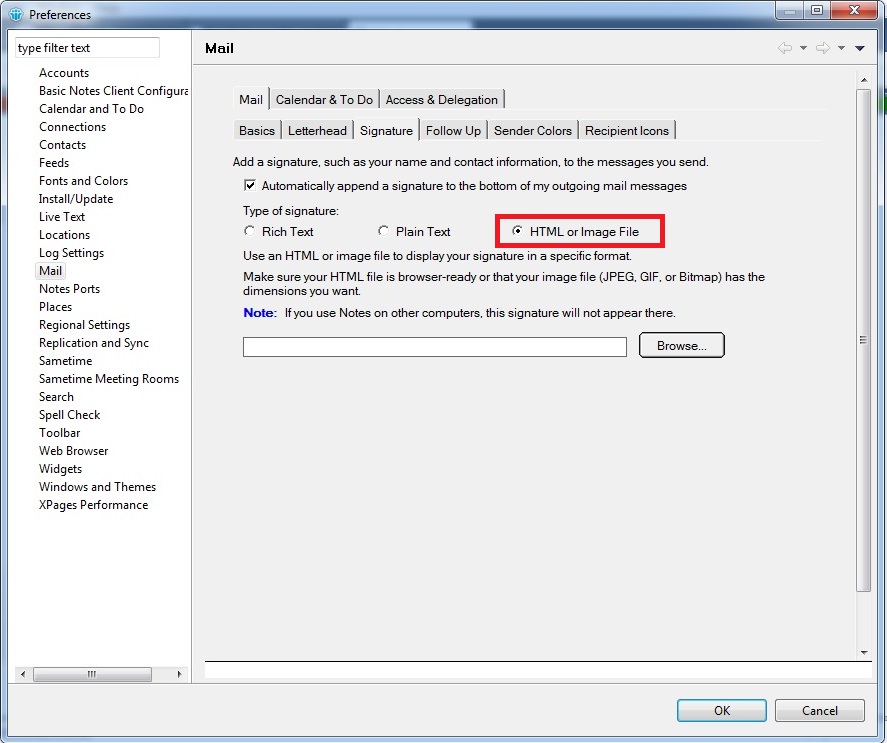
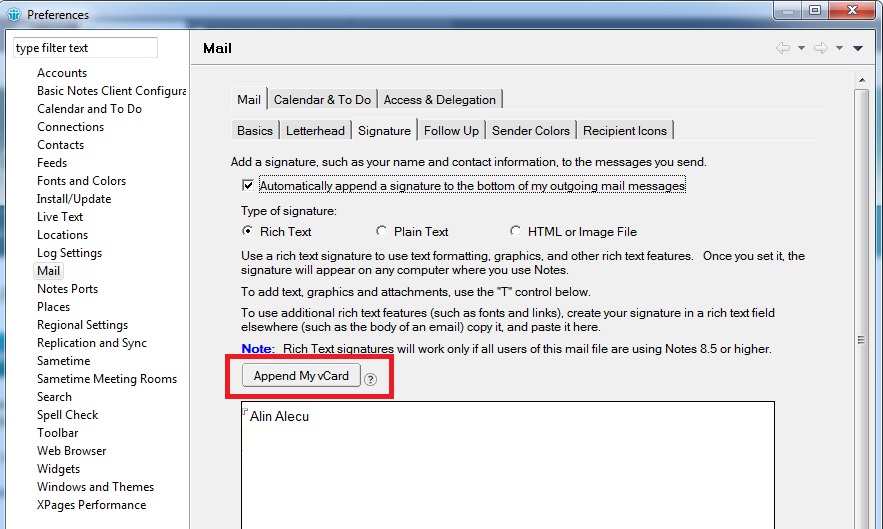
Leave A Comment?